Cómo Instalar Programas En Linux
¿Quieres aprender cómo instalar programas en Linux? Como ocurre con muchos sistemas operativos, no hay una sola respuesta a esa pregunta. Las aplicaciones y software pueden provenir de muchas fuentes (es casi imposible contarlas) y cada equipo de desarrollo puede entregar su software de la forma que considere mejor.
Saber cómo instalar programas en Linux te dan es parte de ser un verdadero usuario avanzado de tu sistema operativo. Te invitamos a quedarte a conocer el proceso de instalación de los programas para Linux.
Aquí puedes aprender: Como Instalar Linux En Windows 10 En Un Mismo Ordenador.

¿Dónde comenzar? Repositorios
Durante más de una década, Linux ha utilizado repositorios de software para distribuir software. En este contexto, un "repositorio" es un servidor público que aloja paquetes de software instalables.
Una distribución de Linux proporciona un comando, y generalmente una interfaz gráfica para ese comando, que extrae el software del servidor y lo instala en tu computadora.
Es un concepto tan simple que ha servido como modelo para todos los principales sistemas operativos de teléfonos móviles y, más recientemente, las "tiendas de aplicaciones" de los dos principales sistemas operativos informáticos de código cerrado.
Cómo instalar programas en Linux desde el repositorio
La instalación desde un repositorio de software es el método principal para instalar programas en Linux. Debería ser el primer lugar donde busques cualquier aplicación que quieras instalar.
Paso 1: para instalar un programa en Linux desde un repositorio de software, generalmente hay un comando:
- $ sudo dnf instalar inkscape
NOTA: El comando real que uses depende de la distribución de Linux que tengas. Estos pueden ser los siguientes:
- Usos de Fedora dnf
- Usos de OpenSUSE
- Usos de zypper Debian y Ubuntu apt
- Usos de Slackware sbopkg
- Usos de FreeBSD pkg_add
- y Usos de OpenIndiana basados en Illumos pkg.
Paso 2: Independientemente de lo que uses, el encantamiento generalmente implica buscar el nombre correcto de lo que quieras instalar, porque a veces lo que llama software no es la designación oficial o solitaria por ejemplo:
- $ sudo dnf search pyqt
- x86_64: enlaces de Python para Qt3
- x86_64: enlaces de Python para Qt4
- Python-qt5.x86_64: PyQt5 son enlaces de Python para Qt5
Paso 3: Una vez que hayas localizado el nombre del paquete que desea instalar, usa el install subcomando para realizar la descarga real y la instalación automática:
- $ sudo dnf instalar python-qt5
NOTA: Para obtener detalles sobre la instalación desde un repositorio de software, consulta la documentación de su distribución.
Instalar Herramientas para Linux
Lo mismo ocurre generalmente con las herramientas gráficas. Busca lo que creas que quieras y luego instálalo.
Al igual que el comando subyacente, el nombre del instalador gráfico depende de la distribución que estés ejecutando. La aplicación relevante generalmente está etiquetada con el software o las palabras clave del paquete, así que busca esos términos en su lanzador o menú y encontrará lo que necesita.
Dado que el código abierto tiene que ver con la elección del usuario, si no le gusta la interfaz gráfica de usuario (GUI) que proporciona su distribución, puede haber una alternativa que pueda instalar. Y ahora sabes cómo hacer eso.
Cómo instalar programas para Linux en repositorios adicionales
Tu distribución tiene su repositorio estándar para el software que empaqueta para ti, y generalmente hay repositorios adicionales comunes a tu distribución. Por ejemplo, EPEL sirve a Red Hat Enterprise Linux y CentOS, RPMFusion sirve a Fedora, Ubuntu tiene varios niveles de soporte, así como una red de Archivo de paquetes personales (PPA).
Packman proporciona software adicional para OpenSUSE y SlackBuilds.org proporciona scripts de creación de la comunidad para Slackware.
De forma predeterminada, su sistema operativo Linux está configurado para ver solo sus repositorios oficiales, por lo que si desea usar colecciones de software adicionales, debe agregar repositorios adicionales usted mismo.
Por lo general, puedes instalar programas en Linux desde un repositorio como si fuera un paquete de software. De hecho, cuando instalas cierto software, como el chat de video GNU Ring, el navegador web Vivaldi, Google Chrome y muchos otros, lo que realmente estás instalando es el acceso a sus repositorios privados, desde los cuales se instala la última versión de su aplicación a tu máquina.
Repositorios manuales
También puedes agregar el repositorio manualmente editando un archivo de texto y agregándolo al directorio de configuración de tu administrador de paquetes, o ejecutando un comando para instalar el repositorio.
Como de costumbre, el comando exacto que uses depende de la distribución que esté ejecutando
- Por ejemplo: aquí hay un dnf comando que agrega un repositorio al sistema:
- $ sudo dnf config-manager --add-repo = http: //example.com/pub/centos/7
Instalar programas en Linux sin repositorios
El modelo de repositorio es tan popular porque proporciona un vínculo entre el usuario y el desarrollador. Cuando se publican actualizaciones importantes, tu sistema te solicita amablemente que las aceptes, y puedes aceptarlas todas desde una ubicación centralizada.
A veces, sin embargo, hay ocasiones en las que un paquete está disponible sin un repositorio adjunto. Estos paquetes instalables vienen en varias formas.
Paquetes de Linux
A veces, un desarrollador distribuye software en un formato de empaquetado común de Linux, como RPM, DEB o los formatos FlatPak o Snap más nuevos pero muy populares. No obtienes acceso a un repositorio con esta descarga; podría obtener el paquete.
Ejemplos de instalación
El editor de video Lightworks, por ejemplo, proporciona un .debarchivo para los usuarios de APT y un .rpmarchivo para los usuarios de RPM. Cuando quieras actualizar, regresa al sitio web y descarga el archivo apropiado más reciente.
Estos paquetes únicos se pueden instalar con las mismas herramientas que se utilizan al instalar desde un repositorio. Si haces doble clic en el paquete que descargas, se inicia un instalador gráfico y te guía a través del proceso de instalación.
Desde la terminal
Alternativamente, puedes instalar programas en Linux desde una terminal. La diferencia aquí es que un único archivo de paquete que ha descargado de Internet no proviene de un repositorio. Es una instalación "local", lo que significa que tu software de administración de paquetes no necesita descargarlo para instalarlo. La mayoría de los administradores de paquetes manejan esto de manera transparente:
- $ sudo dnf install ~ / Descargas / lwks-14.0.0-amd64.rpm
En algunos casos, es necesario realizar pasos adicionales para que la aplicación se ejecute, así que lee atentamente la documentación sobre el software que estás instalando.
Scripts de instalación genéricos
Algunos desarrolladores lanzan sus paquetes en uno de varios formatos genéricos. Las extensiones comunes incluyen .runy .sh. Los controladores de tarjetas gráficas NVIDIA, los paquetes Foundry visual FX como Nuke y Mari, y muchos juegos sin DRM de GOG utilizan este estilo de instalador.
Este modelo de instalación depende de que el desarrollador proporcione un "asistente" de instalación. Algunos de los instaladores son gráficos, mientras que otros simplemente se ejecutan en una terminal.
También te puede interesar: Cómo Instalar Kali Linux En Android
Hay dos formas de ejecutar este tipo de instaladores.
Opción 1:
- Puedes ejecutar el instalador directamente desde una terminal:
- $ sh ./game/gog_warsow_x.yzsh
Opción 2:
- Paso 1: Puedes ejecutarlo desde tu escritorio marcándolo como ejecutable. Para marcar un instalador como ejecutable, haz clic con el botón derecho en su icono y selecciona Propiedades.
- Paso 2: Una vez que le hayas dado permiso para que se ejecute, haz doble clic en el icono para iniciar la instalación.
- Paso 3: Para el resto de la instalación, simplemente sigue las instrucciones en pantalla.
Aplicaciones portátiles AppImage
El formato AppImage es relativamente nuevo en Linux, aunque su concepto se basa tanto en NeXT como en Rox. La idea es simple: Todo lo necesario para ejecutar una aplicación se coloca en un directorio, y luego ese directorio se trata como una "aplicación". Así es como ejecuta:
- Paso 1: Para ejecutar la aplicación, simplemente haz doble clic en el icono y se ejecutará. No hay necesidad ni expectativa de que la aplicación se instale en el sentido tradicional; simplemente se ejecuta desde donde lo tengas en tu disco duro.
NOTA: A pesar de su capacidad para ejecutarse como una aplicación autónoma, una AppImage generalmente ofrece realizar alguna integración de sistema suave
- Paso 2: Si aceptas esta oferta, .desktop se instala un archivo local en tu directorio personal. Un .desktop archivo es un pequeño archivo de configuración utilizado por el menú Aplicaciones y el sistema de tipo MIME de un escritorio Linux.
Básicamente, colocar el archivo de configuración del escritorio en la lista de aplicaciones de tu directorio de inicio "instala" la aplicación sin instalarla realmente. Obtienes todos los beneficios de haber instalado algo y los beneficios de poder ejecutar algo localmente, como una "aplicación portátil".
Cómo instalar programas en Linux desde el directorio de aplicaciones
A veces, un desarrollador simplemente compila una aplicación y publica el resultado como una descarga, sin script de instalación ni empaquetado. Por lo general, esto significa que descarga un archivo TAR, lo extraes y luego haces doble clic en el archivo ejecutable (generalmente es el que tiene el nombre del software que descargaste)
Cuando se te presente este estilo de entrega de software, puedes dejarlo donde lo descargaste e iniciarlo manualmente cuando lo necesites, o puedes realizar una instalación rápida y sucia por ti mismo. Esto implica dos sencillos pasos:
- Paso 1: Guarda el directorio en una ubicación estándar y ejecútalo manualmente cuando lo necesites.
- Paso 2: Guarda el directorio en una ubicación estándar y crea un .desktop archivo para integrarlo en tu sistema.
NOTA: Si solo estás instalando aplicaciones tú mismo, es tradicional mantener un bindirectorio (abreviatura de "binario") en tu directorio de inicio como una ubicación de almacenamiento para aplicaciones y scripts instalados localmente.
NOTA 2: Si tienes otros usuarios en tu sistema que necesitan acceso a las aplicaciones, es tradicional colocar los binarios /opt. En última instancia, depende de ti dónde almacene la aplicación.
Directorios
Las descargas a menudo vienen en directorios con nombres versionados, como twine_2.13o pcgen-v6.07.04. Dado que es razonable suponer que actualizará el programa en algún momento, es una buena idea eliminar el número de versión o crear un enlace simbólico al directorio. De esta manera, el lanzador que creas para la aplicación puede permanecer igual, aunque actualice la aplicación en sí.
Paso 1: Para crear un .desktoparchivo lanzador, abre un editor de texto y crea un archivo llamado twine.desktop. La Especificación de entrada de escritorio se define por FreeDesktop.org.
Aquí hay un iniciador simple para un IDE de desarrollo de juegos llamado Twine, instalado en el /optdirectorio de todo el sistema:
- [Entrada de escritorio]
- Codificación = UTF-8
- Nombre = Twine
- GenericName = Twine
- Comment = Twine
- Exec = / opt / twine / Twine
- Icon = / usr / share / icons / oxygen / 64x64 / categorías / applications-games.png
- Terminal = falso
- Tipo =
- Categorías de aplicación= Desarrollo; IDE;
La línea difícil es la Execlínea. Debe contener un comando válido para iniciar la aplicación. Por lo general, es solo la ruta completa a lo que descargas, pero en algunos casos, es algo más complejo. Por ejemplo, es posible que sea necesario iniciar una aplicación Java como argumento para el propio Java:
- Exec = java -jar /path/to/foo.jar
A veces, un proyecto incluye una secuencia de comandos contenedora que puede ejecutar para no tener que encontrar el comando correcto:
- Exec = / opt / foo / foo-launcher.sh
En el ejemplo de Twine, no hay un icono incluido con la descarga, por lo que el .desktoparchivo de ejemplo asigna un icono de juego genérico que se envió con el escritorio de KDE.
Puedes usar soluciones alternativas como esa, pero si es más artístico, puedes crear tu propio ícono o puedes buscar en Internet un buen ícono. Siempre que la Iconlínea apunte a un archivo PNG o SVG válido, tu aplicación heredará el icono.
Ejemplo para instalar programas en Linux desde los directorios
El script de ejemplo también establece la categoría de la aplicación principalmente en Desarrollo, por lo que en KDE, GNOME y la mayoría de los demás menús de aplicaciones, Twine aparece en la categoría Desarrollo.
- Paso 1: Para que este ejemplo aparezca en el menú de una aplicación, coloca el desktoparchivo en uno de estos dos lugares:
- Coloca ~/.local/share/applicationssi está almacenando la aplicación en tu propio directorio personal.
- Coloca /usr/share/applicationssi está almacenando la aplicación en /optotra ubicación de todo el sistema y quieres que aparezca en todos los menús de aplicaciones de tus usuarios.
Y ahora la aplicación está instalada como debe estar e integrada con el resto de tu sistema.
Este tema está relacionado con: Linux vs Unix – ¿Cómo Es UNIX Diferente De Linux?
Compilando desde la fuente
Finalmente, está el formato de instalar un programa en Linux verdaderamente universal: el código fuente. Compilar una aplicación a partir del código fuente es una excelente manera de aprender cómo se estructuran las aplicaciones, cómo interactúan con tu sistema y cómo se pueden personalizar.
Sin embargo, de ninguna manera es un proceso de pulsar un botón. Requiere un entorno de compilación, generalmente implica la instalación de bibliotecas de dependencia y archivos de encabezado y, a veces, un poco de depuración.

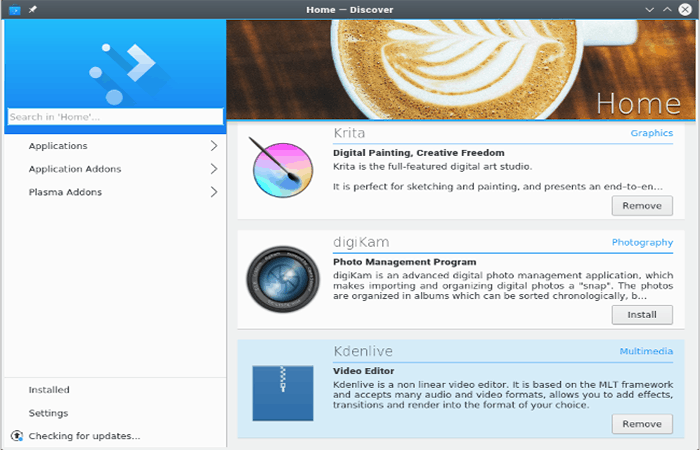
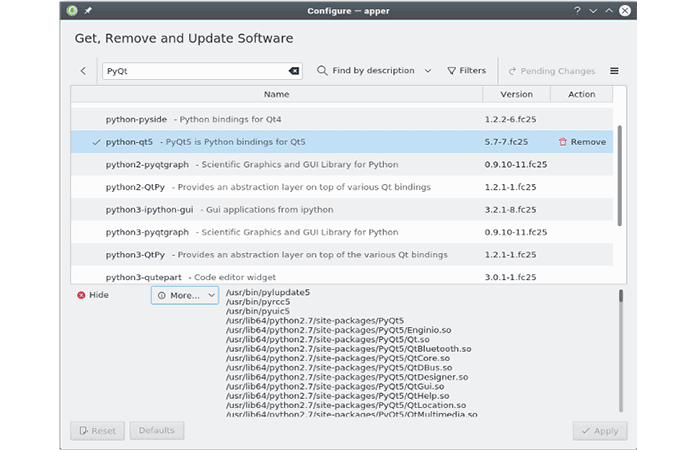
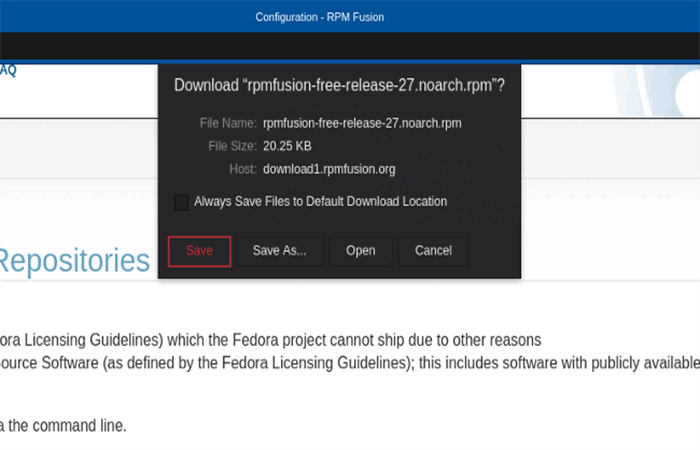
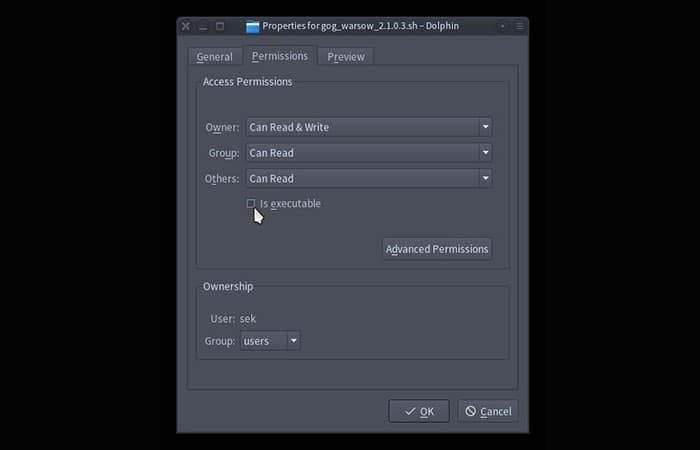
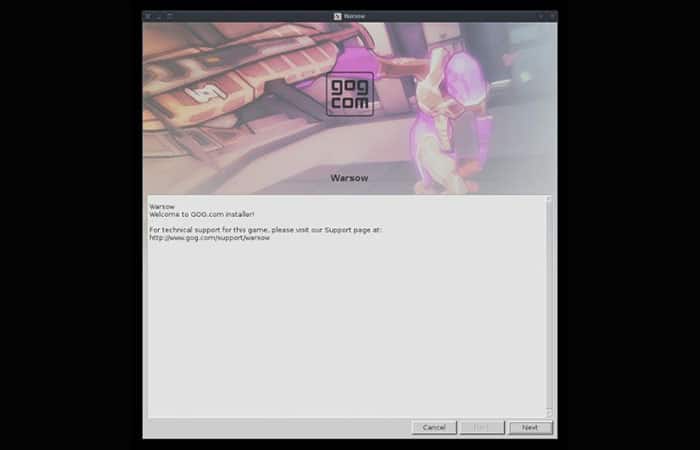
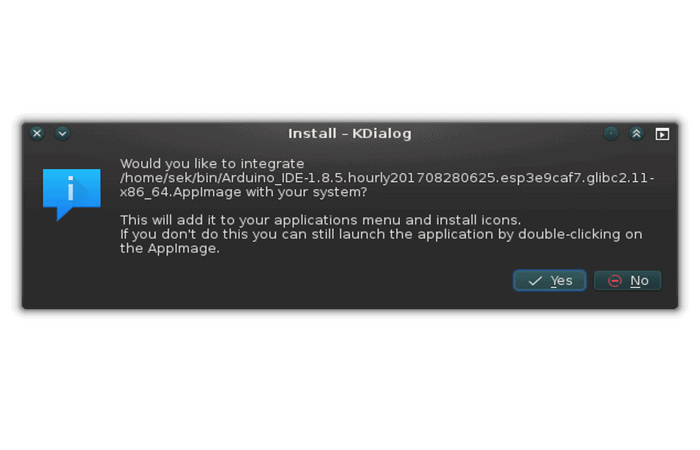
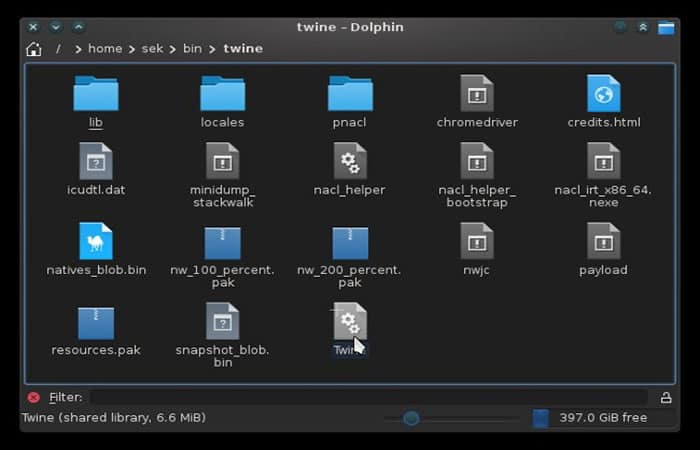
Deja una respuesta